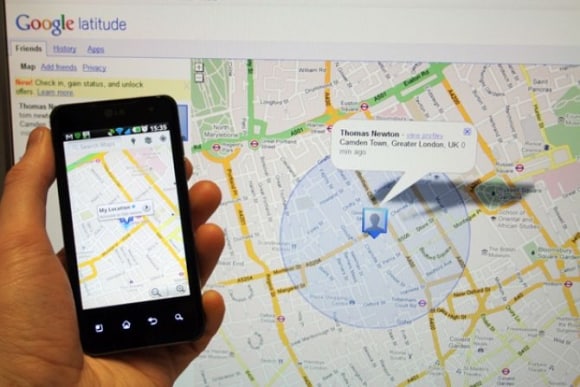Android Tips
ตามหามือถือหายด้วย Google Latitude และวิธีกู้ข้อมูลจากมือถือที่หายไป!
Google Latitude นอกจากจะสามารถติดตามเพื่อนๆ แล้วยังสามารถติดตามมือถือของคุณได้ด้วยว่ามือถือของคุณอยู่ที่ไหน หรือหายไปไหนได้ด้วย โดยเฉพาะในกรณีที่มีคนแบบฉกขโมยมือถือของเราไปจะทำอย่างไรดี วันนี้มีบทความวิธีติดตามมือถือที่หายไป ผ่าน Google Latitude และสำหรับมือถือ Android โดยเฉพาะที่จะแนะนำวิธีกู้ทั้งรายชื่อ รูปภาพ ไฟล์สำคัญในมือถือ Android ที่ sync กับ Gmail ได้ด้วย
สิ่งที่ต้องเตรียม
- โทรศัพท์มือถือ Android พร้อมลงแอพ Google Maps เวอร์ชั่นล่าสุด
- บัญชี Google Account (Gmail) อีเมลล์ 2 บัญชี
- คอมพิวเตอร์พีซี , Labtop , Ultrabook , Notebook (อย่างใดอย่างหนึ่ง)
- Internet (มือถือต้องเปิดใช้ data ) คอมพิวเตอร์ (สายเน็ต ADSL , 3G , Wi-fi)
ขั้นตอนแรกนำบัญชี Google Account (Gmail) บัญชีแรก ที่จะมาใช้กับมือถือ android ทำการ sign in ในมือถือ android ของคุณ ซึ่งบัญชีเมลล์นี้จะใช้กับมือถือ Android แล้วโหลดแอพ Google Maps ลงในมือถือ Android ผ่าน Play สโตร์ ให้เรียบร้อย
( Android Market เปลี่ยนชื่อเป็น Play สโตร์ แล้ว หากหาไอคอน Play สโตร์ ไม่เจอ ก็แตะที่แอพ Market บนมือถือ Android )
สิ่งที่เมลล์แรกทำงานบนมือถือ android คือการเข้าถึงบริการ sync ต่างๆ ไม่ว่าจะเป็นปฏิทิน , รูปภาพ , รายชื่อเบอร์โทรศัพท์ของคุณ , gmail , เปิดการติดตามด้วย Latitude บน Google Maps และต้องเชื่อมต่ออินเตอร์เน็ตผ่าน edge หรือ 3G ตลอดเวลาด้วย
ส่วนอีกอีเมลล์อย่าง เมลล์ที่ 2 นี้มีไว้สำหรับติดตามผ่านคอมพิวเตอร์พีซี , notebook , labtop เป็นต้น โดยให้ทำsign in เข้าเว็บไซต์ www.google.com/latitude ด้วย google account เมลล์ที่ 2 แล้วทำการแอดชื่ออีเมลล์ gmail แรก (ซึ่งเมลล์แรกใส่ไว้แล้วบนมือถือ) ไว้
อีเมลล์แรกบนมือถือ จะได้รับการเตือนว่ามีเมลล์ Gmail ที่ 2 จะมาขอ add ให้ทำการตอบรับยอมรับและแชร์พิกัดให้ Gmail ที่ 2 ซึ่งเป็นบัญชีของคุณเหมือนกัน แค่นี้อีเมลล์ที่ 2 ของคุณที่จะทำงานบนคอมพิวเตอร์ ก็จะพร้อมที่จะติดตามมือถือคุณแล้ว
วิธีติดตามมือถือคุณ เปิดคอมเข้า www.google.com/latitude แล้วทำการ sign in ด้วย google account ที่ 2 แล้วให้ดูแผนที่ติดตามมือถือ Google Account บัญชีแรก ว่าอยู่ไหน ซึ่งจะเห็นพิกัดผ่านทางcell site หากถ้ามือถือคุณถูกขโมย แม้ติดตามกันด้วย latitude หลายครั้งแต่ไม่ขยับซะที แถมในมือถือมีรายชื่อเบอร์โทรด้วย ก็ต้องมีแผนสำรองกันหน่อยด้วยการรีบ back up ข้อมูลรายชื่อ ใน google account ออกให้หมด และรีบสั่งลบโดยเร็วที่สุด
วิธีกู้ข้อมูลจากมือถือที่หายไป ลงในคอมพิวเตอร์ของเรา
เข้าเว็บไซต์ accounts.google.com บนคอมพิวเตอร์ ให้ทำการ sign in ด้วย Google account บัญชีแรก และป้อน password ด้วย
จากนั้นให้เลือกคลิก “เปิดเสรีข้อมูล” ซึ่งอยู่ด้านรายการซ้ายมือ แล้วคลิก “ดาวน์โหลดข้อมูลของคุณ” แค่นี้ข้อมูลทั้งภาพใน picasa ปฏิทิน รายชื่อ ต่างๆทั้งหมด ก็จะดาวน์โหลดลงบนคอมให้เรียบร้อย ถ้าเน็ตช้า แนะนำรีบดาวน์โหลดเฉพาะพวกรายชื่อและเอกสารที่จำเป็นเท่านั้นจะดีที่สุด
จากนั้นให้รีบ “เปลี่ยนรหัสผ่าน” (สามารถคลิกที่นี่ได้เลยเพื่อเปลี่ยนรหัสผ่าน) เพื่อป้องกันไม่ให้คนร้ายลบรายชื่อเบอร์ต่างๆให้หายไปและ sync ไปกระทบกับบัญชี google account เมลล์แรกของคุณ
หรือไม่ ก็มีอีก 2 ทางเลือกอย่างรวดเร็ว คือลบรายชื่อใน gmail เพื่อข้อมูลรายชื่อเบอร์โทรของเพื่อนๆและคนสำคัญจะไม่ค้างในมือถือ จากนั้น ปิดบัญชี gmail เมลล์แรกในมือถือนั้นไป คนร้ายก็ไม่สามารถใช้บริการต่างๆของGoogle ด้วยบัญชีของเราบนมือถือได้
แต่ถ้าหากมั่นใจว่าลืมไว้ที่ทำงาน ก็ลองโทรศัพท์หาปกติ หรือส่ง sms , อีเมลล์ , Google Talk ไปยังมือถือที่ท่านลืมไว้ดู ถ้ากรณีเพื่อนหรือคนอื่นๆหาพบแล้วก็จะติดต่อกลับหาคุณได้ แต่เพื่อป้องกันภัยที่ไม่คาดคิดควร backup ข้อมูลสำคัญในมือถือเครื่องที่หายไปลงเครื่องก่อนในเบื้องต้น
นี้ก็เป็นวิธีหนึ่งที่ช่วยติดตามมือถือหายและกู้ข้อมูลหรือ Backup สำรองไฟล์ลงในคอมเบื้องต้นป้องกันกรณีคนร้ายเอามือถือไปซึ่งมีไฟล์สำคัญติดตัวไปด้วย นอกจากนี้ยังมีซอฟต์แวร์ฟรีที่ช่วยติดตามหามือถือที่หายไปหลายอย่าง เช่น Lookout , Find my iPhone ซึ่งจะสะดวกในการรักษาความปลอดภัยบนมือถือของคุณโดยเฉพาะ
ขอบคุณ : it24hrs